
ここでは例として
・「sampleDB」という名前の
・データベースを作成
します!
データベースを作成する
手順
「データベース」を右クリック→「新しいデータベース」をクリックする。
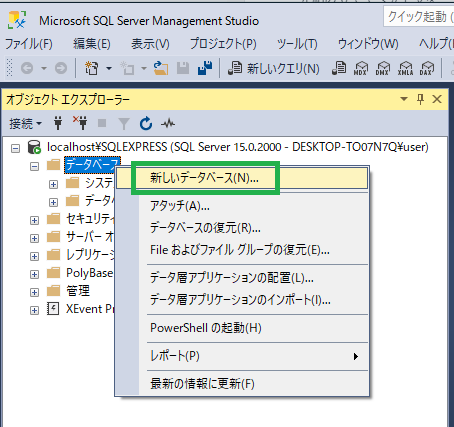
手順
「データベース名」に「sampleDB」と入力し「OK」をクリックする。
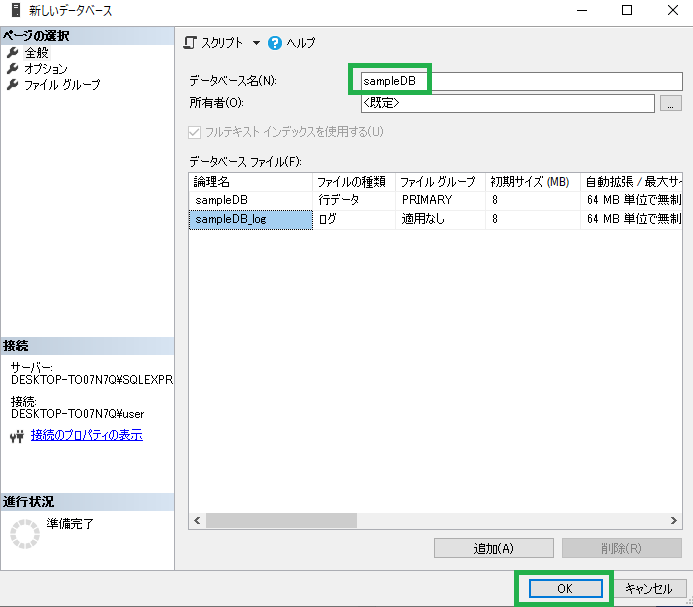
以下のように「sampleDB」が表示されたら完了です!
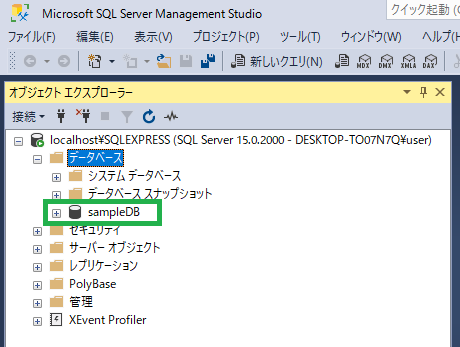
データベース作成の詳細については、公式サイトをご確認ください。
データベースが作成されたことを確認する
念のため、データベース「sampleDB」が作成されたことをSQLで確認します。
SELECT
name,
database_id,
create_date
FROM sys.databases
WHERE name = 'sampleDB'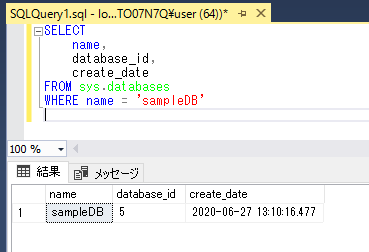
参考
作成したデータベースの物理的なファイルは、以下に作成されます。
物理的なファイルのパス
C:\Program Files\Microsoft SQL Server\MSSQL16.MSSQLSERVER\MSSQL\DATA


